Uživatelská příručka pro Keynote pro iPad
- Vítejte!
- Co je nového v Keynote 14.0
-
- Seznámení s Keynote
- Seznámení s obrázky, grafy a dalšími objekty
- Vytvoření prezentace
- Výběr způsobu procházení prezentace
- Otevření prezentace
- Uložení a pojmenování prezentace
- Vyhledání prezentace
- Vytištění prezentace
- Přizpůsobení panelu nástrojů
- Kopírování textu a objektů mezi aplikacemi
- Základní gesta pro dotykový displej
- Použití tužky Apple Pencil v Keynote
- Vytvoření prezentace pomocí VoiceOveru
-
- Prezentace na iPadu
- Prezentace na samostatném monitoru
- Přehrávání prezentací na iPadu přes internet
- Použití dálkového ovladače
- Nastavení automatického přehrávání prezentace
- Přehrávání prezentací s více prezentujícími
- Přidání a zobrazení poznámek prezentujícího
- Vyzkoušení prezentace na zařízení
- Přehrání zaznamenané prezentace
-
- Odeslání prezentace
- Úvod do spolupráce
- Přizvání dalších uživatelů ke spolupráci
- Spolupráce na sdílené prezentaci
- Zobrazení nejnovější aktivity ve sdílené prezentaci
- Změna nastavení sdílené prezentace
- Ukončení sdílení prezentace
- Sdílené složky a spolupráce
- Použití aplikace Box pro spolupráci
- Vytvoření animovaného GIFu
- Zveřejnění prezentace na blogu
- Copyright
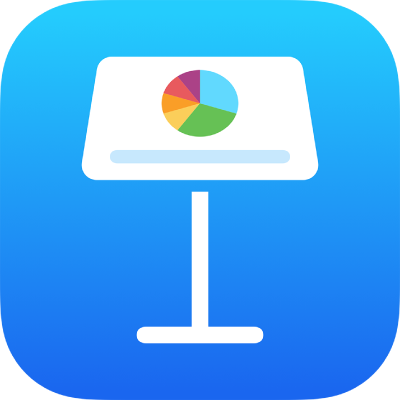
Nastavení formátu filmu a obrázku pro prezentace Keynote na iPadu
Aplikace Keynote ponechává filmy a obrázky v původním formátu bez ohledu na to, zda je ho možné zobrazit na starších počítačích a zařízeních. Pokud chcete mít jistotu, že se videa a obrázky v novějších formátech – například HEVC (High Efficiency Video Encoding), HEIC (High Efficiency Image Codec) nebo Apple ProRes – zobrazí na všech počítačích a zařízeních, můžete změnit nastavení optimalizace.
Optimalizace formátu videí a obrázků
Když do prezentace přidáte multimediální soubory HEVC, HEIC nebo ProRes, Keynote je může převést do formátů H.264, JPEG nebo PNG, aby je bylo možné zobrazit na starších počítačích Mac, iPhonech a iPadech.
Klepněte na
 , posuňte zobrazení níže a potom klepněte na volbu Nastavení.
, posuňte zobrazení níže a potom klepněte na volbu Nastavení.Zapněte volbu Optimalizovat média pro starší zařízení.
Toto nastavení se projeví jen u filmů a obrázků, které přidáte od této chvíle, ne u médií, které jsou už v prezentacích obsažená.
Poznámka: Verze systému iOS starší než iOS 13 nepodporují ve formátech HEVC, HEIC a ProRes průhlednost. Pokud médium obsahuje průhledné oblasti (například pozadí), zobrazí se místo nich obsah, který je ve filmu nebo obrázku zakódovaný (například černá barva).